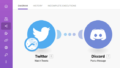「Live on Torrent」はP2P型のBitTorrentプロトコルを使ってライブ配信を共有するプラットフォームです。コンテンツ配信ネットワーク(CDN)を使用せず、視聴者に直接ライブ配信が送信されます。
Live on Torrent – live streams on webtorrents
https://www.weboscoder.com/liveontorrent/
YouTubeやTwitchなどのライブ配信プラットフォームはCDNを利用してライブ配信を行っています。このCDNを使うことで、不特定多数の人に低遅延・高画質でライブ配信を行うことが可能となっています。YouTubeやTwitchなどのライブ配信プラットフォームが成立する以前は、PeerCastなどのP2P方式のライブ配信も一般的に使われていました。
Live on Torrentは、「WebTorrent」と呼ばれるP2P方式のBitTorrentプロトコルを使ったプラットフォームです。P2P方式という特性上、Live on Torrentは「視聴者が多ければ多いほど配信の品質が高まる」という特徴を持っています。
またLive on Torrentは「私たちはあなたの配信の内容を保存しません。あなたの個人情報を保存しません。クッキーは使用しません。広告を挿入して配信を中断することはありません。送信されたコンテンツに対していかなる種類の検閲も行いません」と宣言しています。そのため、YouTubeやTwitchのように、終了した配信のアーカイブが自動で保存されることはありません。
Live on Torrentで配信を行うためには、使用するウェブブラウザがWebRTCをサポートしている必要があります。ブラウザのバージョンごとにWebRTCをサポートしているかどうかは以下のページを見るとチェックできます。
“webrtc” | Can I use… Support tables for HTML5, CSS3, etc
https://caniuse.com/?search=webrtc

配信するには、Live on Torrentにアクセスして、右上の「START TRANSIMISSIN NOW!」をクリック。
配信画面に移行します。まずはカテゴリーとタイトルを入力して、「START」をクリック。なお、タイトルはある程度の長さを入力しないと認められない模様。
ブラウザからマイクとカメラの使用許可を求められるので、「許可」をクリック。
許可した後、ページをリロードしたら「Video Source(映像)」と「Audio Source(音声)」でデバイスを選択することができます。
例えばキャプチャーボードをVideo Sourceで選択すると、以下のようにゲーム画面を配信することができます。
誰かがライブ配信を見ていると、右にある「Broadcast Status」にアップロード転送量と視聴者数が表示されます。配信を終了する時は「STOP」をクリック。なお、Live on Torrentは記事作成時点でベータ版であり、配信中に接続が切れてしまうこともあるとのことで、何度か試してみましたが画面が途中で止まってしまうことが何度かありました。
Live on Torrentを見ると、自分のライブ配信が表示されています。配信を見るにはこの配信のサムネイルをクリックすればOK。
配信終了後にライブ配信を開くと「Live Ended」と表示され、アーカイブスは残りませんでした。ただし、配信枠自体を消すことはできないので注意が必要。
なお、Live on Torrentのライブ配信を視聴するためには、使用するブラウザがMedia Source Extensions APIをサポートしている必要があります。ブラウザのバージョンごとにMedia Source Extensions APIをサポートしているかどうかをチェック可能です。
“mediasource” | Can I use… Support tables for HTML5, CSS3, etc
https://caniuse.com/?search=mediasource

この記事のタイトルとURLをコピーする